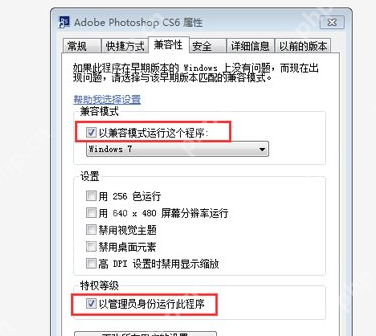ps怎么裁剪图片?ps裁剪图片流程一览
如何在photoshop中裁剪图片?许多朋友在使用时都会有这样的疑问,下面就让iefans小编为大家详细
如何在photoshop中裁剪图片?许多朋友在使用时都会有这样的疑问,下面就让iefans小编为大家详细介绍一下ps裁剪图片的步骤,有兴趣的朋友可以学习一下哦~

PS裁剪图片步骤详解
1、首先,点击【打开】按钮,选择并打开你想要裁剪的图片;
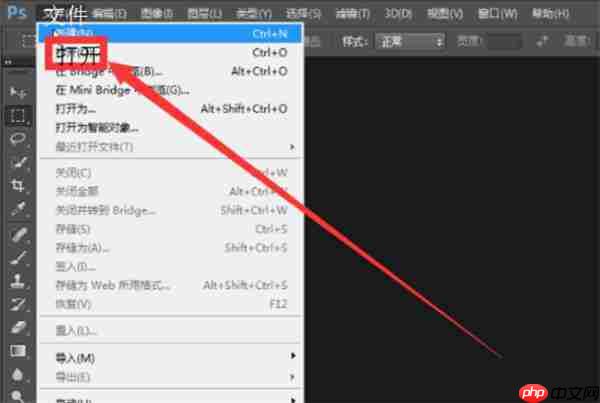
2、接着,点击工具栏中的裁剪图标;
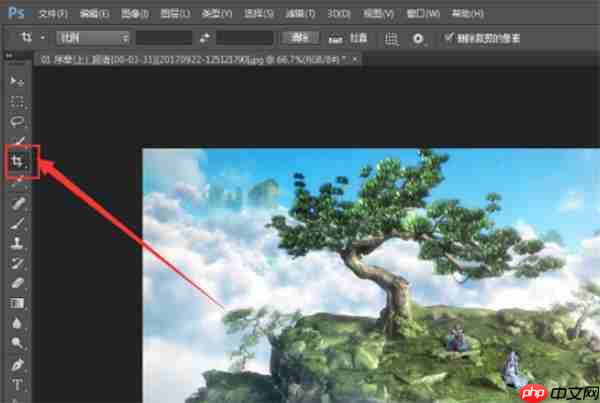
3、在裁剪工具的右侧面板中,点击比例下拉菜单,选择你需要的图片裁剪比例或输入宽×高×分辨率,在边框输入具体数值;
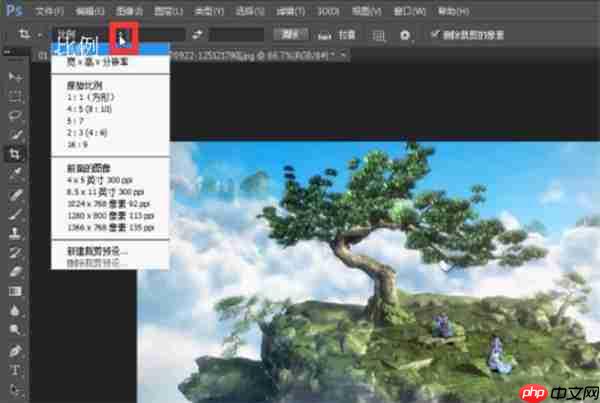
4、将鼠标光标移动到输入数值后的边框内侧,当光标变成箭头形状时,按住鼠标左键并拖动,可以上下左右调整裁剪范围,框选部分即为裁剪的内容;
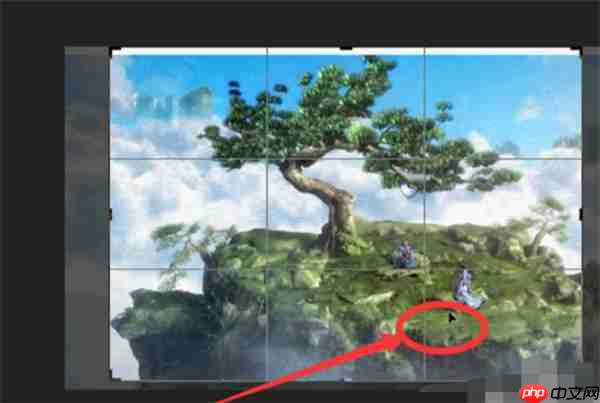
5、裁剪范围调整好后,点击右上角的√确认裁剪;
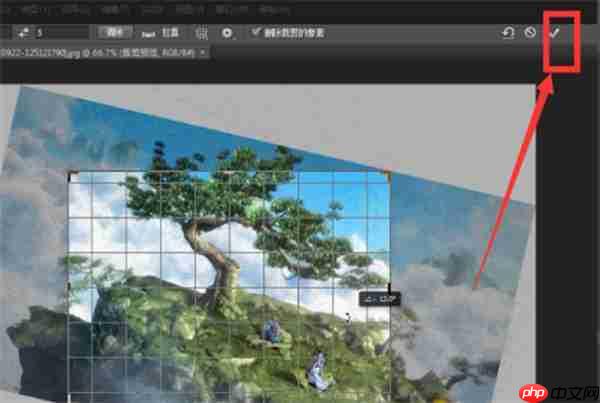
6、最后,点击软件左上角的【文件】菜单,选择【存储】即可完成裁剪并保存图片。
PS相关教程推荐:
如何在PS中制作素描画效果_将照片转化为素描的技巧详解
PS中如何抠图处理头发丝_PS抠图头发丝操作步骤详解
如何在PS中使用蒙版将两张图片合成?PS蒙版合成两张图片的技巧详解
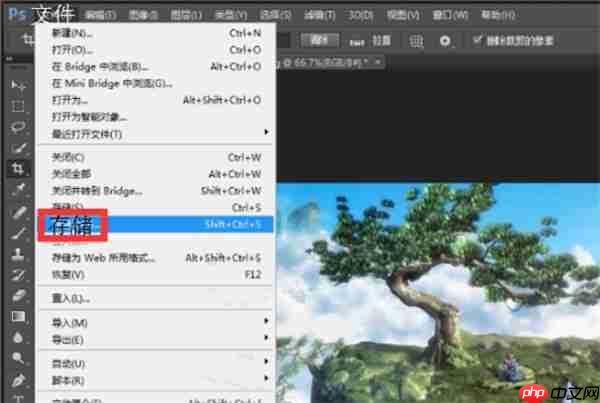
菜鸟下载发布此文仅为传递信息,不代表菜鸟下载认同其观点或证实其描述。
相关文章
更多>>热门游戏
更多>>热点资讯
更多>>热门排行
更多>>- 三国奇兵游戏排行-三国奇兵所有版本-三国奇兵游戏合集
- 霹雳传说题材手游排行榜下载-有哪些好玩的霹雳传说题材手机游戏推荐
- 末世崛起ios手游排行榜-末世崛起手游大全-有什么类似末世崛起的手游
- 2023霸王之心手游排行榜-霸王之心手游2023排行榜前十名下载
- 2023地藏诛魔手游排行榜-地藏诛魔手游2023排行榜前十名下载
- 裁决王座系列版本排行-裁决王座系列游戏有哪些版本-裁决王座系列游戏破解版
- 万古苍穹手游排行-万古苍穹免费版/单机版/破解版-万古苍穹版本大全
- 大圣降临游戏排行-大圣降临所有版本-大圣降临游戏合集
- 2023一剑主宰手游排行榜-一剑主宰手游2023排行榜前十名下载
- 猪猪公寓游戏版本排行榜-猪猪公寓游戏合集-2023猪猪公寓游戏版本推荐
- 类似大庆传奇的手游排行榜下载-有哪些好玩的类似大庆传奇的手机游戏排行榜
- 至尊皇城手游2023排行榜前十名下载_好玩的至尊皇城手游大全